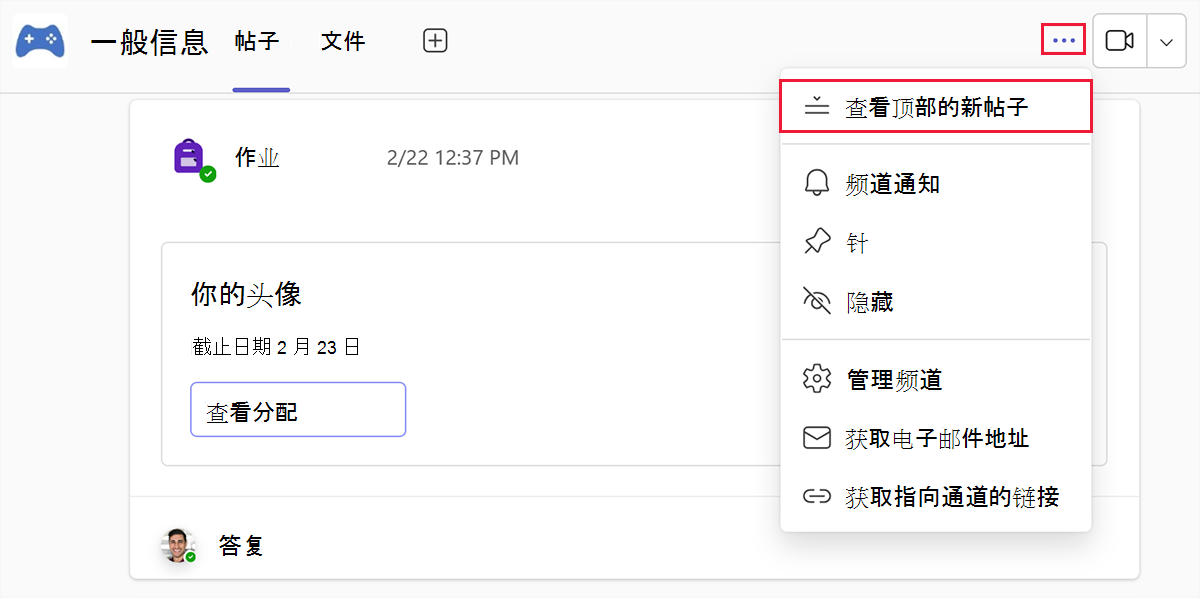增强“帖子”选项卡中的沟通
Teams 频道中的帖子非常适合共享信息、提问和与团队成员协作。 每个频道中的“帖子”选项卡就像是频道成员的每个人的一个大型群组对话。 有权访问该频道的每个人都可以阅读 “帖子”选项卡中的消息。此外,对帖子的答复将始终附加到原始邮件。 这样,阅读帖子的任何人都可以关注整个对话。
团队成员创建帖子时,可以在两种帖子类型之间进行选择:
- 发布: 用于对话的消息,其中包括主题行和用于构建邮件的格式设置工具。
- 公告: 一种特殊类型的消息,用于传达需要从其他消息中脱颖而出的重要信息。 公告具有标题和背景色或图像,以帮助引起人们对消息的注意。
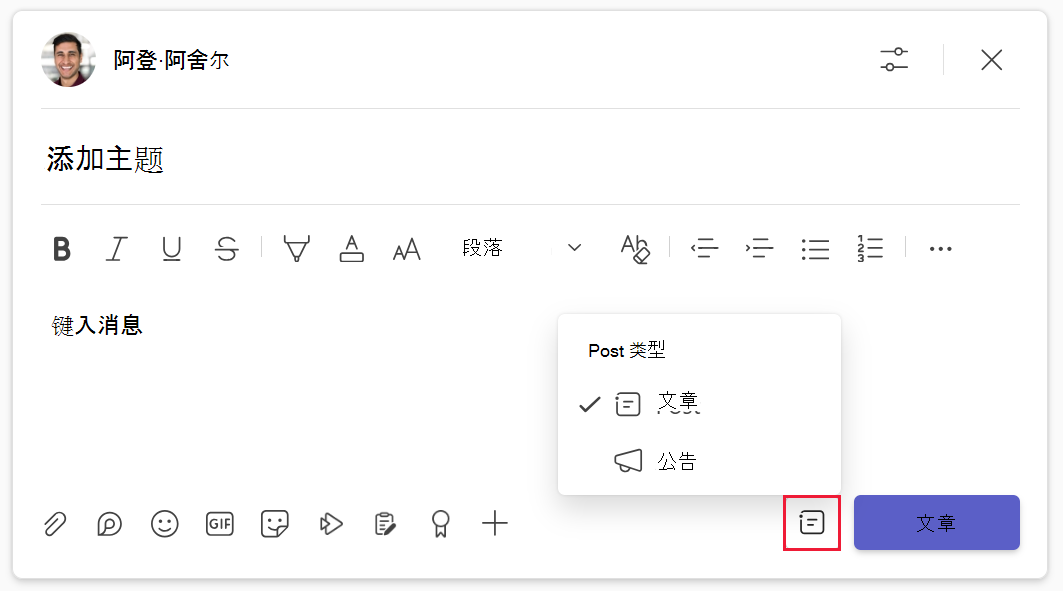
管理帖子和公告
教师还可以在创建帖子和公告时通过选择帖子或公告 的设置 来管理帖子和公告。 在设置中,教师可以:
- 指定 谁可以回复 主题: (1) 所有人,或 (2) 团队所有者和其他审阅者
- 将消息设置为发布到 一个或多个频道
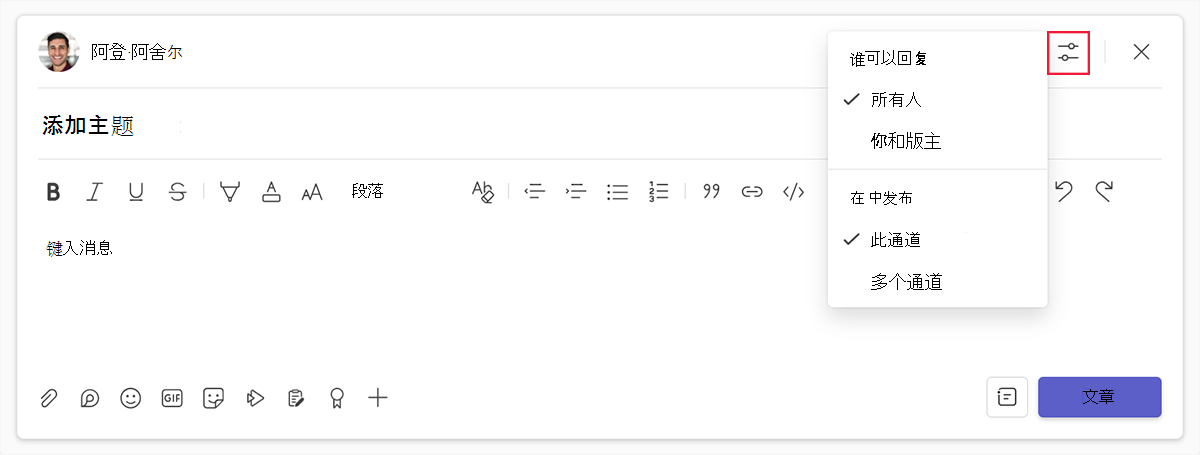
发布消息后,团队所有者可以编辑或删除其帖子。 根据成员权限,团队成员可能还可以编辑或删除其消息。
包含帖子和公告的Engage
发布消息后,团队成员可以对其进行响应或回复。 成员可以在帖子的右上角选择反应。
帖子右上角的 三个点 将打开包含更多选项的菜单。 在此菜单中,团队所有者可以删除消息。
团队所有者和成员还可以:
- 复制帖子链接 以与他人共享
- 固定 消息
- 在新窗口中打开对话
- 将邮件标记为 未读
- 将邮件共享到 Outlook
- 翻译 消息
- 使用沉浸式阅读器读取消息
- 执行 其他 专用操作
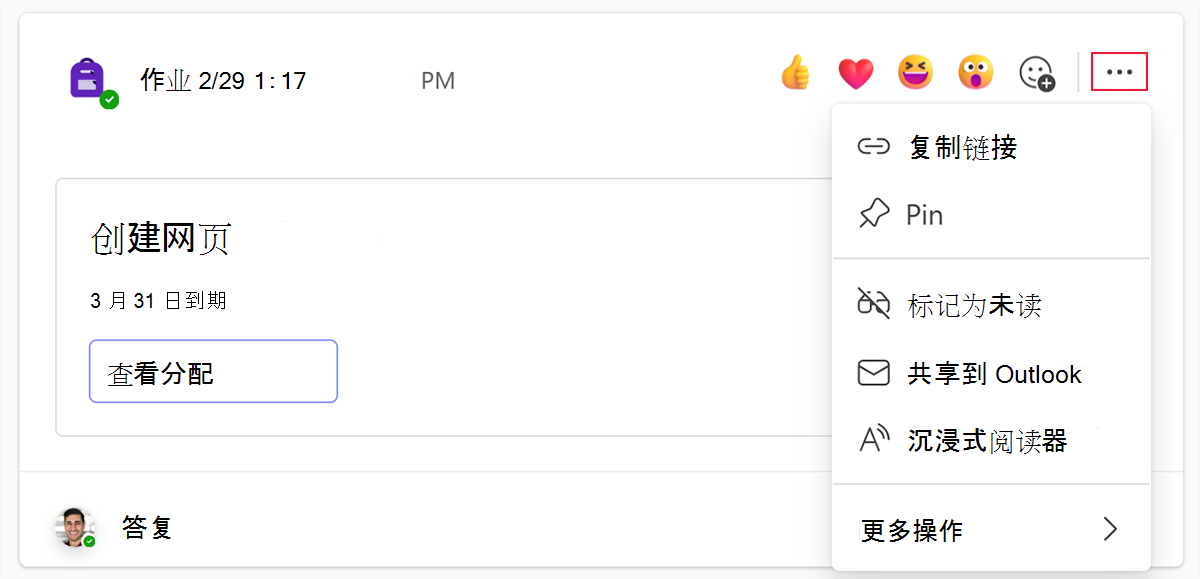
个性化发布订单
最后,团队成员可以通过反转帖子顺序来个性化其“帖子”选项卡。
选择“帖子”选项卡顶部是否显示“最近活动”:
- 选择“ 更多频道选项”。
- 选择 顶部的“查看新帖子”。